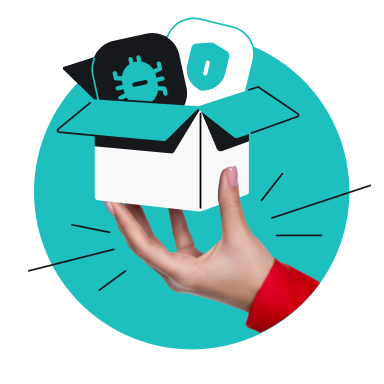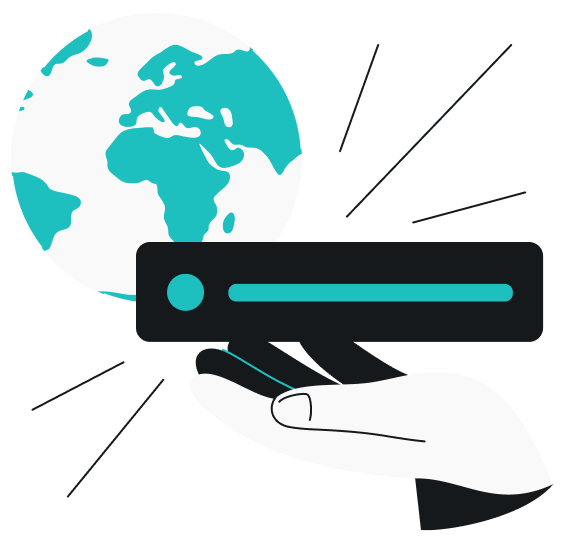Ein VPN fürs iPad von Apple bietet viele Vorteile: Es schützt deine Privatsphäre, sichert deine Verbindung und lässt dich unbesorgt im Netz unterwegs sein. Egal, ob du öffentliche WLAN-Hotspots nutzt oder einfach anonym bleiben willst – ein VPN ist dein digitaler Schutzengel.
In diesem Leitfaden zeigen wir dir, wie du ein VPN auf deinem iPad einrichtest, egal ob manuell oder per App. Los geht’s – du bist nur wenige Schritte von umfassender Sicherheit auf dem iPad entfernt.
Wieso sollte ich ein iPad VPN einrichten?
Du kennst das sicher: Du sitzt gemütlich im Lieblingscafé, trinkst deinen Cappuccino und willst mal eben schnell deine Mails checken oder bei Instagram durch die Stories scrollen. Das iPad ist aufgeklappt, das kostenlose WLAN verbunden – und schon surfst du munter drauflos.
Leider ist die Realität etwas weniger entspannt. Denn dieses öffentliche WLAN ist ungefähr so sicher wie ein offenes Tagebuch, das du mitten auf dem Marktplatz liegen lässt. Jeder, der ein bisschen Ahnung hat (und das sind mehr Leute, als du denkst), kann theoretisch mitlesen, was du gerade machst. Das ist besonders bei Aktivitäten mit sensiblen Daten, wie Online-Banking, gefährlich.
Hier kommt das VPN ins Spiel – dein persönlicher digitaler Bodyguard sozusagen. Ein VPN (Virtual Private Network) ist wie ein geheimer Tunnel zwischen deinem iPad und dem Internet. Alles, was durch diesen Tunnel fließt, ist verschlüsselt. Das bedeutet: Selbst wenn jemand deine Daten abfängt, sieht er nur kryptischen Buchstabensalat statt deiner Passwörter oder persönlichen Nachrichten.
Aber ein VPN kann noch viel mehr, als nur deine Daten zu schützen. Es sorgt auch dafür, dass du im Netz anonym bleibst. Dein Internetanbieter, der normalerweise genau weiß, welche Seiten du besuchst und wann du das machst, tappt plötzlich im Dunkeln. Das ist besonders praktisch, wenn du nicht möchtest, dass jemand ein komplettes Profil deiner Online-Gewohnheiten erstellt.
Erfahre im Folgenden mehr Infos über die Vorteile eines VPNs auf deinem iPad: Bestes VPN fürs iPad.
Du willst lieber mehr über ein VPN für dein iPhone wissen? Dann hier entlang: Was ist ein iPhone VPN?
VPN auf dem iPad einrichten
Du bist überzeugt und willst jetzt endlich loslegen? Perfekt! Die gute Nachricht: Ein VPN auf deinem iPad einzurichten ist mit dem richtigen Anbieter wirklich kein Hexenwerk. Du hast grundsätzlich zwei Optionen: Entweder machst du es manuell oder automatisch.
Wir schauen uns beide Wege an. In ein paar Minuten surfst du sicher mit dem iPad durchs Netz.
Manuell
Du bist der Typ, der gerne die Kontrolle hat? Dann ist die manuelle Einrichtung genau richtig. Es dauert zwar ein paar Minuten länger, aber dafür hast du die volle Kontrolle über alle Einstellungen.
Hier eine Schritt-für-Schritt-Anleitung am Beispiel von Surfshark:
Schritt 1: Daten besorgen
Zuerst brauchst du die Zugangsdaten von deinem VPN-Anbieter (E-Mail-Adresse und Passwort). Das sind häufig eine Serveradresse, ein Benutzername und ein Passwort. Diese Infos findest du normalerweise im Kundenbereich auf der Webseite deines Anbieters. Manchmal werden sie auch in einer separaten E-Mail versteckt.
Schritt 2: Ab in die iPad-Einstellungen
Schnapp dir dein iPad und tippe auf das Zahnrad-Symbol für die Einstellungen. Dann navigierst du zu „Allgemein“ > „VPN & Gerätemanagement“ > „VPN“.
Schritt 3: VPN hinzufügen
Jetzt klickst du auf „VPN-Konfiguration hinzufügen“. Das iPad fragt dich nach dem Protokoll – das klingt komplizierter als es ist. Meistens ist es IKEv2, L2TP oder PPTP. Dein VPN-Anbieter sagt dir genau, welches du brauchst. Im Zweifelsfall nimm IKEv2, das ist meistens die beste Wahl.
Schritt 4: Daten eingeben
Hier gibst du alle Infos ein, die du in Schritt 1 gesammelt hast: Serveradresse, Benutzername, Passwort. Bei der Beschreibung kannst du kreativ werden – „Mein VPN“ oder einfach „Surfshark“ funktioniert prima.
Schritt 5: Testen
Speichere die Konfiguration und schalte den VPN-Schalter um. Wenn ein kleines „VPN“-Symbol oben in der Statusleiste erscheint, hast du alles richtig gemacht.
Falls mal was schiefgeht
Es funktioniert nicht auf Anhieb? Kein Grund zur Panik! Überprüfe nochmal deine Zugangsdaten – ein falsches Passwort ist der Klassiker. Wenn es immer noch hakt, wende dich an den Support deines Anbieters. Die helfen meist schnell und unkompliziert.
Die manuelle Methode ist übrigens perfekt, wenn dein Anbieter spezielle Protokolle nutzt oder du gerne an den Einstellungen herumschraubst.
Automatisch
Du gehörst eher zur „Ich will, dass es einfach funktioniert“-Fraktion? Dann ist die automatische Einrichtung über VPN-Apps die beste Wahl für dich – alles läuft mit dem richtigen VPN-Anbieter reibungslos, und du musst dir keine Gedanken machen.
Schritt 1: App Store
Öffne den App Store und suche nach der App deines VPN-Anbieters. Bei Surfshark tippst du einfach „Surfshark“ ein und kannst das iPad-VPN herunterladen. Achte darauf, dass es wirklich die echte App ist – manchmal verstecken sich Nachahmer im Store.
Schritt 2: Anmelden und loslegen
App installiert? Öffne sie und melde dich mit deinen Zugangsdaten an – das sind die gleichen, die du auch für die Webseite verwendest. Falls du sie vergessen hast, kein Problem: Es gibt immer einen „Passwort vergessen“-Button.
Schritt 3: Server suchen
Jetzt wird’s spannend: Die App zeigt dir eine Liste mit Servern aus aller Welt – oder einfach den „Schnellste Verbindung“-Button für den besten verfügbaren Server. Die Wahl liegt bei dir!
Schritt 4: Verbinden und entspannen
Ein Klick auf „Verbinden“, und dein VPN läuft! Die App übernimmt alle technischen Details im Hintergrund. Du siehst wieder das kleine VPN-Symbol oben und kannst beruhigt surfen. Du erhältst nun für die Dauer der VPN-Verbindung die IP-Adresse des VPN-Servers.
Bonus-Features
Viele Apps haben coole Extras versteckt: Kill-Switch (trennt die Internetverbindung, falls das VPN mal ausfällt), Split-Tunneling (nur bestimmte Apps nutzen das VPN) oder CleanWeb (blockiert Werbung). Schau mal in die Einstellungen – da gibt’s oft mehr zu entdecken.
Die App-Methode ist perfekt, wenn du schnell loslegen möchtest und keine Lust auf technisches Gefummel hast. Download, anmelden, verbinden – fertig! Einfacher geht es nicht. Der Vorteil bei Surfshark: Schütze nicht nur dein iPad mit einem VPN, sondern beliebig viele weitere Geräte, wie Smartphone, Smart TV oder sogar Router (zum Beispiel Fritz Box).
VPN-Verbindung auf dem iPad mit Protokollen einrichten
Mit Protokollen wie WireGuard, OpenVPN oder IKEv2/IPSec kannst du dein Surf-Erlebnis sicher und flexibel machen. Jedes Protokoll hat seine eigenen Vorteile – ob rasant, super sicher oder einfach nur praktisch. Wir zeigen dir, wie du die Protokolle auf dein iPad bringst
WireGuard auf dem iPad einrichten
WireGuard ist sozusagen der sportliche Flitzer unter den VPN-Protokollen – schnell, schlank und mit topmoderner Verschlüsselung:
- App holen: Hol dir die WireGuard-App aus dem App Store, die ist gratis.
- Konfigurationsdatei: Logge dich bei deinem VPN-Anbieter (z. B. Surfshark) ein und lade dir die WireGuard-Datei (.conf) oder einen QR-Code für deinen Server herunter.
- Datei importieren: Öffne die WireGuard-App, klicke auf „Konfiguration hinzufügen“ und importiere die Datei oder scanne den QR-Code. Gib dem Ganzen einen Namen wie „WireGuard-DE“.
- Aktivieren: Aktiviere die VPN-Verbindung. Die App kümmert sich um den Rest.
- Problemlösung: Wenn es nicht reibungslos läuft, prüfe die Datei oder frag den Support deines Anbieters.
WireGuard ist perfekt, wenn du Geschwindigkeit willst – ideal fürs Streamen oder Gaming. Nicht jeder Anbieter hat das Protokoll aber im Angebot, also informiere dich vorher.
OpenVPN auf dem iPad einrichten
OpenVPN ist der “Oldie” unter den VPN-Protokollen – sicher und flexibel. Du brauchst auch hier eine eigene App. So gehst du vor:
- App laden: Hol dir die „OpenVPN Connect“-App aus dem App Store.
- Konfigurationsdatei besorgen: Logge dich bei deinem Anbieter (z. B. Surfshark) ein und lade die .ovpn-Datei für deinen Server herunter.
- Datei importieren: In der OpenVPN-App klickst du auf „Import Profile“ und lädst die Datei hoch, entweder aus deinen Downloads oder per Link/E-Mail.
- Login-Daten eingeben: Gib Benutzername und Passwort ein, die du von deinem Anbieter hast.
- Verbinden: Aktiviere die VPN-Verbindung. Du siehst eine Bestätigung, wenn alles funktioniert hat.
- Problemlösung: Prüfe die Zugangsdaten oder ob dein Anbieter UDP/TCP-Einstellungen benötigt (UDP ist flotter, TCP hingegen stabiler).
OpenVPN ist die Wahl für Sicherheits-Nerds, die alles im Griff haben wollen, z. B. in unsicheren WLANs.
IKEv2/IPSec auf dem iPad einrichten
IKEv2/IPSec ist wie gemacht fürs iPad – schnell, stabil und direkt in iOS integriert. Perfekt, wenn du viel unterwegs bist. So geht’s:
- Daten vom Anbieter holen: Dein VPN-Anbieter gibt dir Serveradresse, Benutzername, Passwort und möglicherweise ein Zertifikat.
- Einstellungen rocken: Geh in „Einstellungen“ > „Allgemein“ > „VPN & Gerätemanagement“ > „VPN“.
- VPN-Konfiguration anlegen: Klick auf „VPN-Konfiguration hinzufügen“, wähl „IKEv2“ und gib Serveradresse, Remote-ID (oft identisch mit der Adresse) und deine Zugangsdaten ein.
- Zertifikat (falls nötig): Wenn dein Anbieter ein Zertifikat braucht, lade es herunter und installiere es nach deren Anleitung.
- Verbinden: Speichern, Schalter an, und dein iPad verbindet sich.
- Probleme: Überprüfe die Serverdaten oder ob dein Netzwerk die Ports 500/4500 blockiert. Sonst hilft der Support.
Häufig gestellte Fragen
Hat iOS integrierte VPN-Einstellungen für manuelle Konfiguration?
Ja, iOS hat native VPN-Einstellungen! Du findest sie unter „Einstellungen“ > „Allgemein“ > „VPN & Gerätemanagement“ > „VPN“, wo du Protokolle wie IKEv2, L2TP oder PPTP manuell einrichten kannst.
Warum verbindet sich mein VPN auf dem iPad nicht?
Das kann an falschen Zugangsdaten, einem blockierten Server oder Netzwerkproblemen liegen. Überprüfe deine Login-Daten, teste einen anderen Server oder starte dein iPad neu – und wenn es immer noch hakt, hilft der Support deines Anbieters weiter.
Kann ich Surfshark VPN auf allen iPad-Modellen einrichten?
Ja, Surfshark läuft auf allen iPads mit iOS 12.0 oder neuer! Du kannst die App aus dem App Store laden oder WireGuard/OpenVPN manuell einrichten, egal ob iPad Air, Pro oder Mini.
Unterstützt die Fritz Box WireGuard für VPN auf meinem iPad?
Ja, viele Fritz!Box-Modelle mit FRITZ!OS 7.50 oder neuer unterstützen WireGuard. Lade die WireGuard-App auf dein iPad, generiere die Konfigurationsdatei in der Fritz!Box-Oberfläche unter „Internet“ > „VPN“ und importiere sie. Für Details schau bei „Frag FRITZ!“ in der AVM-Wissensdatenbank rein.